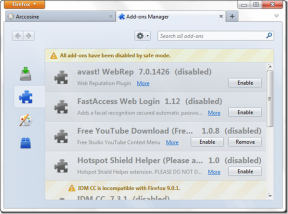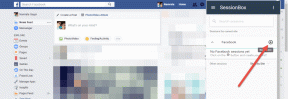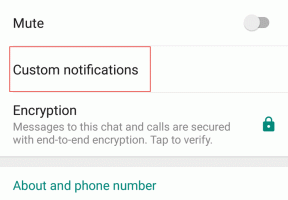4 nützliche Tools zum Löschen gesperrter Dateien in Windows
Verschiedenes / / December 02, 2021
Als Windows-Benutzer müssen Sie auf Meldungen wie „Die Quell- oder Zieldatei wird möglicherweise verwendet" und "Datei kann nicht gelöscht werden: Zugriff verweigert“ beim Versuch, eine Datei zu löschen. Dies geschieht, weil die Datei oder der Ordner von einem anderen Programm verwendet wird, das den Löschvorgang stoppt. Manchmal können Sie den Grund dafür herausfinden. Das Bild unten zeigt beispielsweise, dass die Datei ist gesperrt von MS Word und Schließen der Anwendung sollte das Problem lösen.

Aber manchmal haben mich diese Nachrichten und meine Unfähigkeit, einen Grund zu finden, beunruhigt. Als Lösung verwende ich Tools von Drittanbietern, die mir helfen, die Dateien freizugeben. Dieser Artikel listet vier solcher wunderbaren Werkzeuge auf.
Unlocker
Unlocker ist ein anständiges Tool, mit dem Sie eine Datei entsperren können, die von einigen unbekannten Programmen verwendet wird. Nach der Installation der Anwendung Unlocker wird zu deinem hinzugefügt Kontextmenü. Verwenden Sie die Rechtsklick-Option, um die Benutzeroberfläche zu starten.

Sie können sich entweder dafür entscheiden Töten der Schließvorgang oder Freischalten (eine oder alle) die gesperrten Dateien. Aus dem linken Dropdown-Menü können Sie die ausgewählten Elemente löschen, umbenennen, verschieben oder kopieren.
IOBit Unlocker
Die IOBit Unlocker Schnittstelle ist in zwei Teile gegliedert. Um eine Datei/einen Ordner zu entsperren, können Sie die Rechtsklick-Option verwenden oder sie per Drag & Drop auf die Benutzeroberfläche ziehen. Die obere Hälfte der Oberfläche zeigt den Dateinamen und seinen Status an, während die untere Hälfte die Prozessdetails und Dateipfade enthält.

Genau wie beim vorherigen Tool kann auch hier zusammen mit der Entsperroption das ausgewählte Element umbenannt, gelöscht, kopiert oder verschoben werden.
FilExile
Im Gegensatz zu anderen Programmen DateiEXile (über Ghacks) fügt keine Kontextmenüoption hinzu. Sie müssen die Benutzeroberfläche starten, um Dateien zu löschen. Sie können zwischen wechseln Datei Modus und Ordner Modus. Danach sollten Sie zu der Datei/dem Verzeichnis navigieren, die/das Sie löschen möchten.

Es hat auch eine Protokollierung Option, damit Sie die Details sehen können, was das Programm tut, um das ausgewählte Element zu entfernen. Das Gute daran ist, dass es Ihnen hilft, Dateien mit ungültigen Namen oder längeren Pfaden zu löschen.
LockHunter
LockHunter fügt dem Explorer-Menü eine Option hinzu, mit der Sie feststellen können, was die Datei sperrt. Die Schnittstelle zeigt die Prozesse an, die die Dateien gesperrt halten, und bietet Ihnen Optionen zum Schließen oder Löschen des ausgewählten Prozesses/der Datei. Ein Vorteil ist, dass die Dateien an die Papierkorb und stehen zur Wiederherstellung zur Verfügung.

Sie können die Sperrvorgänge auch von Ihrer Festplatte löschen oder schließen. Dies gibt in der Tat eine gute Chance, gegen zu kämpfen Malware.
Abschluss
Dies sind die vier Tools, die wir für geeignet und nützlich hielten, um hartnäckige Dateien und Ordner zu entfernen. Zusammen sind sie eine anständige Sammlung, um all diese Arten von Nachrichten loszuwerden.
Kennen Sie noch mehr solcher Tools? Erzählen Sie uns davon im Kommentarbereich.